Bạn đang xem: Cách khắc phục Roblox bị lỗi không vào được trên pc, trên điện thoại tại thtrangdai.edu.vn
Roblox là một trò chơi phiêu lưu RPG trong một vũ trụ ảo mang đến cho mọi người sự tự do và thoải mái để tạo ra nhân vật yêu thích của họ. Ngoài ra, nó cho phép bạn dễ dàng gặp gỡ nhiều người khác trên khắp thế giới. Tuy nhiên, đôi khi bạn thấy Roblox không thể đăng nhập. Điều này khiến nhiều người chơi bối rối không biết xử lý tình huống này như thế nào. Đừng lo lắng, hãy cùng tìm hiểu ngay nguyên nhân và cách khắc phục lỗi không vào được roblox trên máy tính (PC) và điện thoại dưới đây.
Ảnh (Internet)
-> Xem thêm: Cách hack Blox Fruit Update 17 Mới 2022
Những lỗi Roblox thường gặp
Nếu bạn đang chơi Roblox và gặp lỗi, có thể do các nguyên nhân sau:
- kết nối không tương thích
- Internet với băng thông thấp
- Sự can thiệp của tường lửa
- Máy chủ Roblox không hoạt động
- Trò chơi trống hoặc được mã hóa kém
- Bạn đã bị cấm vào máy chủ hay đó là máy chủ riêng
Mỗi vấn đề sẽ có các thông báo lỗi khác nhau, phổ biến nhất là “Không thể kết nối” và “Lỗi nhận dạng 14”. Hoặc bạn đang gặp thời gian tải rất lâu, trò chơi có thể vào chế độ xây dựng và chỉnh sửa chứ không phải chế độ chơi. Hoặc một vấn đề phổ biến khác là mã lỗi 279.
Kiểm tra kết nối Internet của bạn
Trước tiên, bạn cần đảm bảo kết nối internet của mình đủ nhanh để chạy Roblox.
– Trên Windows
- Nhấn Windows + I để mở Cài đặt.
- Chọn Mạng và Internet.
- Trong Trạng thái, bạn thấy “Bạn đã kết nối với Internet”.
- Nếu không, hãy sửa lỗi kết nối internet.
– Trên máy Mac
- Chọn Menu Apple> Tùy chọn hệ thống> Mạng.
- Chọn bộ điều hợp mạng của bạn.
- Bạn sẽ thấy Trạng thái: Đã kết nối.
– Trên Xbox One
- Chọn Cài đặt > Tất cả cài đặt > Chọn Mạng > Cài đặt mạng.
- Chọn Kiểm tra kết nối mạng. Sau đó, bạn sẽ thấy có kết nối internet hay không.
– Trên iOS hoặc Android
- Bạn sẽ thấy kết nối internet của mình trong chỉ báo dữ liệu ở đầu màn hình (bên cạnh biểu tượng nhận). Ghi chú. Để có kết nối ổn định nhất, hãy thử phát khi được kết nối qua cáp ethernet (thay vì qua WiFi).
- Kiểm tra tốc độ kết nối của bạn.
- Roblox yêu cầu kết nối internet trung bình từ 4-8 Mbps.
- Mở trình duyệt internet của bạn.
- Nhập speedtest.net vào thanh tìm kiếm.
- Khi trang web đã tải, hãy chọn Bắt đầu.
- Đợi trang hiển thị điểm trung bình.
- Nếu nó thấp hơn tốc độ kết nối khuyến nghị, đây có thể là nguyên nhân gây ra sự cố.
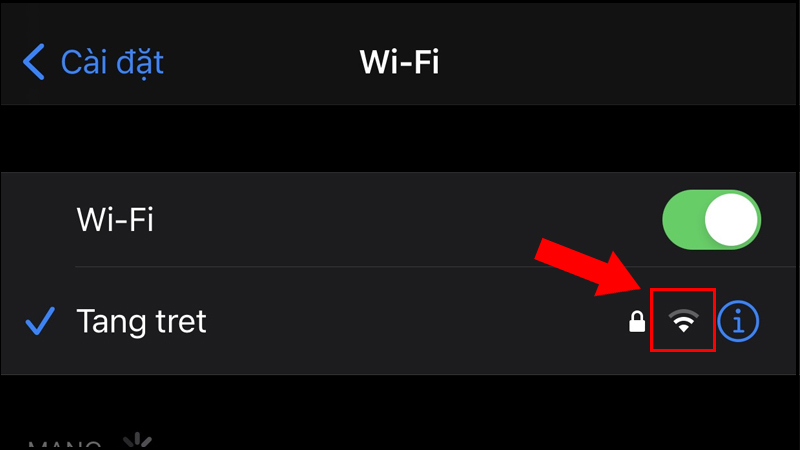
-> Xem thêm: 6 cách kiếm đồ miễn phí trong roblox để nhận ngay những phần thưởng giá trị
Kiểm tra tường lửa
Tường lửa cũng có thể là lý do tại sao Roblox bị chặn. Để kiểm tra, hãy làm như sau:
– Trong Windows 10
- Mở đầu
- Nhập Tường lửa vào thanh tìm kiếm.
- Chọn Cho phép ứng dụng thông qua Tường lửa của Windows. Tường lửa của Windows.
- Cuộn xuống và tìm Roblox.
- Nếu nó chưa được kiểm tra, hãy kiểm tra nó trên các mạng riêng.
– Trên máy Mac
- Mở tùy chọn hệ thống.
- Chọn Bảo mật hoặc Bảo mật & Quyền riêng tư.
- Chọn tab Tường lửa.
- Mở khóa cài đặt, sau đó nhập tên và mật khẩu quản trị viên.
- Chọn Tùy chọn tường lửa.
- Chọn Thêm ứng dụng (+).
- Chọn Roblox.
- Chọn Thêm > OK.
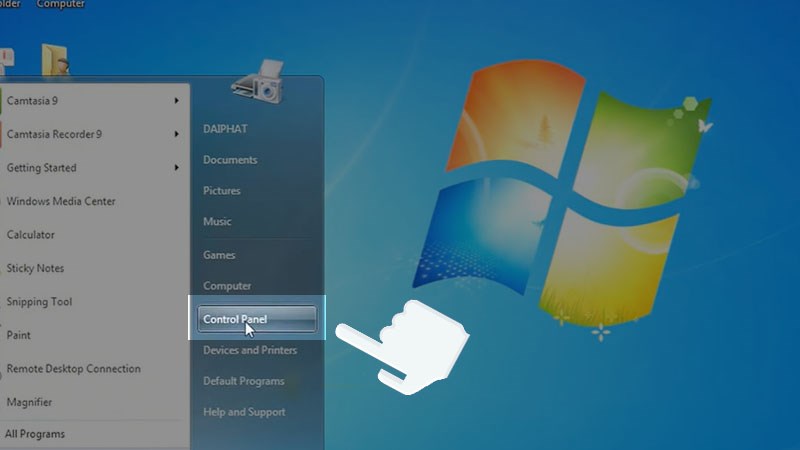
-> Xem thêm: Tặng Acc Blox Fruit Vip 2022/08/2022 (dành cho Acc Blox Fruit Vip)
Kiểm tra xem máy chủ Roblox có ngừng hoạt động không
Có một số trang web báo cáo sự cố máy chủ Roblox. Bạn vào Roblox Status trên Twitter và Down Detector. Chúng dựa trên báo cáo của người dùng và không liên kết với Roblox.
Kiểm tra xem đó có phải là bản đồ/địa điểm xấu không
Một số bản đồ/địa điểm Roblox được làm kém hoặc có lỗi mã nội bộ. Nếu một hình đại diện xuất hiện, bản đồ đã được tải. Và nếu có lỗi, hãy nghiên cứu các bước khắc phục dưới đây.
Xóa dữ liệu Roblox
Nếu bạn đang chơi trên thiết bị Android, các tệp tạm thời đôi khi có thể bị hỏng. Để xóa dữ liệu này:
- Đi tới Cài đặt > Ứng dụng.
- Chọn Roblox và sau đó chọn “Lưu trữ”.
- Chọn Xóa dữ liệu và Xóa bộ nhớ cache.
Cài đặt lại Roblox
Nếu bạn thấy sự cố kết nối mất quá nhiều thời gian, hãy cài đặt lại trò chơi như là phương sách cuối cùng. Đảm bảo đã đóng Roblox trên thiết bị, sau đó gỡ cài đặt và cài đặt lại.
Ghi chú. Đảm bảo gỡ cài đặt Roblox đúng cách trước khi cài đặt lại. Đây là cách dành cho Windows và Mac.
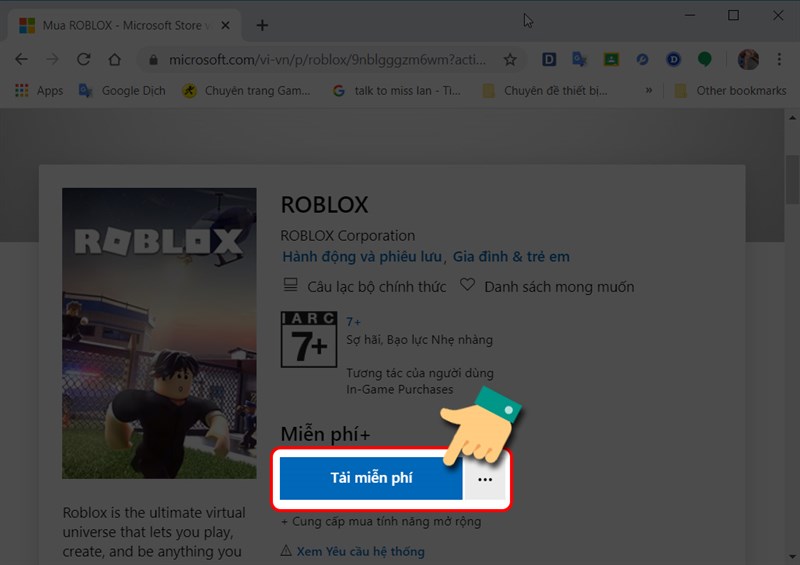
>>> Link: Code Blox Fruit Update 17 [Cách nhập Code Blox Fruits]
Roblox bị lỗi không vào được trên điện thoại
Nếu bạn thấy mình không đăng nhập được game Roblox trên điện thoại và không biết cách khắc phục lỗi Roblox trên điện thoại thì hãy tham khảo những thông tin dưới đây.
Kiểm tra dọn dẹp bộ nhớ
Bộ nhớ điện thoại đầy là lý do phổ biến khiến bạn không thể chơi Roblox. Để giải quyết, hãy kiểm tra và xóa bộ nhớ không cần thiết để giải phóng dung lượng.
+ Xóa dữ liệu duyệt web của bạn thường xuyên
- Bước 1: Vào Google Chrome, chọn dấu 3 chấm trên bìa phải> chọn “Lịch sử”.
- Bước 2: Tại mục Lịch sử, bạn chọn Xóa dữ liệu duyệt web> Chọn thời gian muốn xóa> Nhấn Xóa dữ liệu.
+ Xóa bộ dữ liệu và bộ nhớ cache của các ứng dụng được sử dụng thường xuyên
- Bước 1: Vào “Cài đặt”> “Chọn Quản lý ứng dụng”> bấm vào ứng dụng muốn xóa.
- Bước 2: Lần lượt nhấp vào “Data Usage”> “Clear Data” và “Clear Cache”.
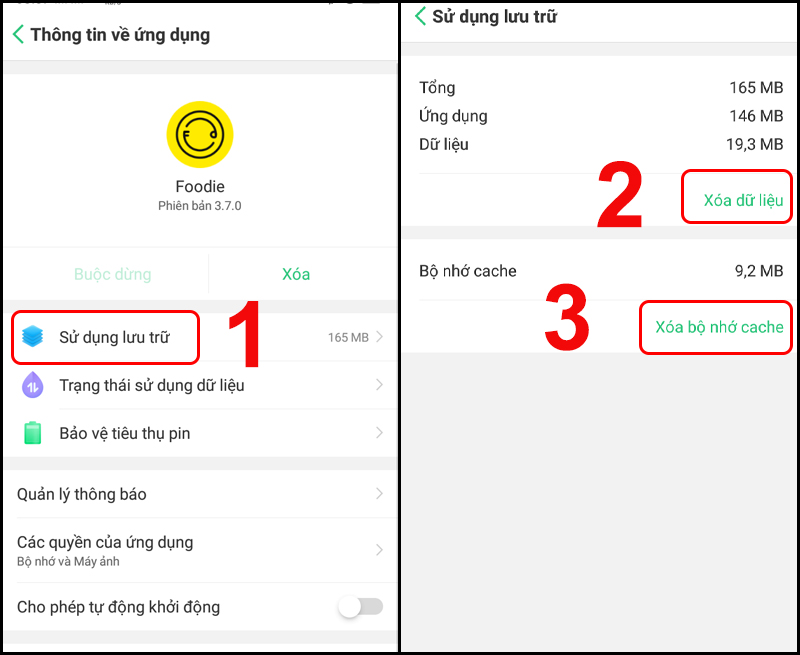
+ Sử dụng lưu trữ đám mây
Google Photos cho phép bạn sao lưu toàn bộ thư viện ảnh vào tài khoản Google của mình. Sau khi sao lưu ảnh của bạn một cách an toàn, hãy xóa chúng để giải phóng dung lượng lưu trữ. Bạn mở ứng dụng Ảnh > Đăng nhập tài khoản Google ở góc bên phải. Sau khi đăng nhập, bạn sẽ thấy dung lượng được lưu an toàn.
+ Sao chép dữ liệu ra bộ nhớ ngoài
Vào Cài đặt > Quản lý ứng dụng > chọn ứng dụng muốn chuyển sang thẻ nhớ > chọn “Chuyển sang thẻ SD”.
+ Loại bỏ các ứng dụng không mong muốn
+ Sử dụng Ứng dụng trong Ứng dụng phím tắt
Thay vì dùng bản đầy đủ của ứng dụng luôn nặng nề thì hãy dùng những bản rút gọn như Facebook Lite, Youtube GO để giảm bớt bộ nhớ cho điện thoại.
+ Kiểm tra và xóa các hình ảnh, video và tài liệu không sử dụng.
Khởi động lại điện thoại của bạn
- Khởi động lại thiết bị là bước đầu tiên để giải quyết lỗi.
- Vui lòng thử khởi động lại điện thoại và vào lại trò chơi.
Tăng cấu hình điện thoại
Tất cả các điện thoại tầm trung đều có RAM khá đắt, ảnh hưởng đến quá trình sử dụng, đặc biệt là khi sử dụng điện thoại chơi game. Để khắc phục tình trạng này, bạn hãy thường xuyên giải phóng RAM cho điện thoại.
Cập nhật phiên bản mới hoặc tải file APK
Bạn kiểm tra xem trên máy của bạn đã cài đặt phiên bản mới nhất của trò chơi chưa nhé. Nếu không thấy, hãy cập nhật ngay để khắc phục lỗi không khởi chạy được game.
Ngoài ra, quá trình tải xuống và cài đặt các tệp APK trên điện thoại của bạn có thể thất thường hoặc bị lỗi vì một số lý do, chẳng hạn như từ một nguồn không chính thức. Chúng tôi khuyên bạn nên gỡ cài đặt ứng dụng chạy tệp APK và tải xuống từ các nguồn đáng tin cậy như Play Store hoặc App Store.
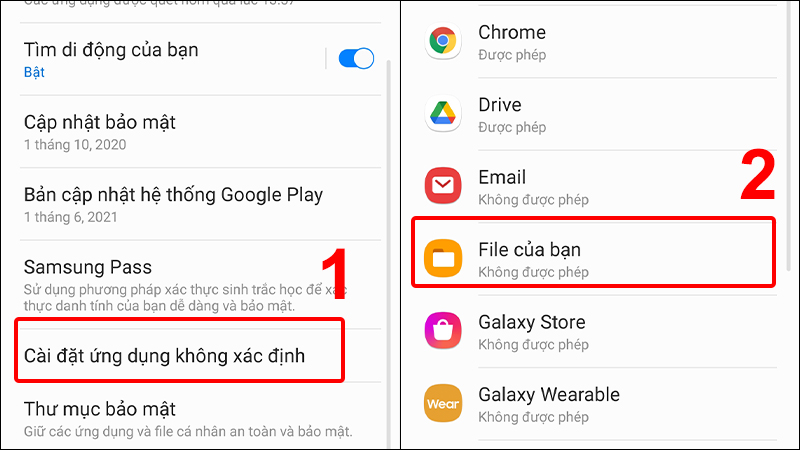
-> Help: cách giảm lag Roblox khi chơi trên máy tính, điện thoại
Roblox bị lỗi không vào được trên máy tính
Nếu đang chơi Roblox trên máy tính và gặp lỗi, bạn có thể làm theo các bước sau.
Xóa bộ nhớ cache và cookie của trình duyệt
+ Cách xóa cache và cookies của trình duyệt Google Chrome
- Bước 1: Trên giao diện trình duyệt Chrome, bạn nhấn vào biểu tượng dấu ba chấm > chọn “Công cụ khác” > chọn “Xóa dữ liệu duyệt web”…
- Bước 2: Trong mục “Khoảng thời gian”, chọn khoảng thời gian chứa dữ liệu bạn muốn xóa, đánh dấu vào “Cookie và dữ liệu trang web khác”, “Tệp và hình ảnh được lưu trong bộ nhớ cache”, “Lịch sử duyệt web”> nhấp vào “Xóa dữ liệu” .. .
+ Cách xóa cache và cookies của trình duyệt Firefox
- Bước 1: Trong giao diện trình duyệt Firefox. Bạn bấm vào biểu tượng 3 dấu gạch ngang> Chọn Mục Thư viện.
- Bước 2: Chọn Lịch sử.
- Bước 3: Chọn Xóa lịch sử gần đây…
- Bước 4: Trong khoảng thời gian cần xóa, chọn khoảng thời gian có dữ liệu muốn xóa > Đánh dấu chọn, chọn “Cookies”, “Cache” > Nhấn nút “OK”.
+ Cách xóa bộ nhớ cache và cookie của trình duyệt Cốc Cốc
- Bước 1: Trên giao diện Cốc Cốc. Sau đó click vào chữ Cốc Cốc ở góc trái > chọn “More Tools” > chọn “Clear Browsing Data…”.
- Bước 2: Tại mục Time Range, chọn khoảng thời gian chứa dữ liệu muốn xóa> Tick chọn Browsing History, Cookies and Cached Data, Cached Files and Images> Nhấn Clear Data.
+ Cách xóa cache và cookies của trình duyệt Microsoft Edge
- Bước 1: Đầu tiên các bạn nhấn vào biểu tượng ba chấm góc phải trình duyệt > Chọn “Cài đặt”.
- Bước 2: Chọn Quyền riêng tư, tìm kiếm và dịch vụ.
- Bước 3: Kéo xuống mục “Xóa dữ liệu duyệt web” > bấm vào nút “Chọn nội dung cần xóa”.
- Bước 4: Trong hộp thoại hiện ra, tại mục Time Range, bạn chọn thời gian chứa dữ liệu muốn xóa > Tích vào các ô “Cookies and other site data”, “Cached images and files” > Nhấn chọn “Clear now” .
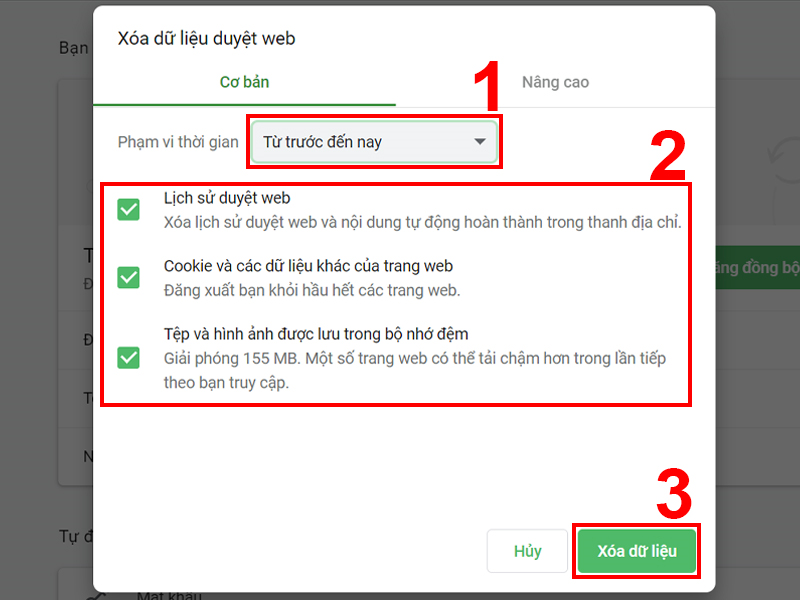
->>> Xem thêm: Cách lấy lại acc Roblox khi bị hack nick đổi Gmail thành công 100%
Đặt lại trình duyệt
Nếu sự cố Roblox có thể được giải quyết nhanh chóng bằng cách khởi động lại trình duyệt trên máy tính của bạn.
+ Khôi phục cài đặt gốc cho trình duyệt Google Chrome
- Bước 1: Đầu tiên bạn mở Google Chrome lên chọn biểu tượng dấu ba chấm > Chọn Cài đặt.
- Bước 2: Chọn Nâng cao.
- Bước 3: Trong phần tùy chọn khôi phục cài đặt gốc, chọn khôi phục cài đặt gốc.
- Bước 4: Đặt lại tùy chọn của bạn.
+ Khôi phục cài đặt gốc cho trình duyệt Firefox
- Bước 1: Đầu tiên, hãy nhấp vào biểu tượng dấu ba chấm trên góc phải màn hình Firefox của bạn.
- Bước 2: Bấm vào mục trợ giúp.
- Bước 3: Chọn thông tin khắc phục sự cố.
- Bước 4: Có ba tùy chọn ở đây:
- Cập nhật Firefox như khi bạn cài đặt lần đầu: đặt lại trình duyệt về trạng thái ban đầu, xóa tiện ích và cài đặt, xóa lịch sử duyệt web, dấu trang, v.v., tất cả sẽ bị xóa khỏi trình duyệt.
- Hãy thử chế độ an toàn: chỉ khởi động lại và tắt các tiện ích bổ sung đã cài đặt.
- Thử xóa bộ đệm khởi động: Khởi động lại Firefox để xóa bộ đệm. Không thay đổi cài đặt của bạn hoặc xóa tiện ích bạn đã thêm vào Firefox.
- Bước 5: Nhấp vào “Fix Firefox” để tiếp tục.
- Bước 6: Chọn “Repair Firefox” để xác nhận.
- Bước 7: Bấm Xong.
- Bước 8. Chọn “Khôi phục tất cả các tab và cửa sổ” hoặc “Chỉ khôi phục những cái bạn cần” > Nhấp vào “Bắt đầu”.
Kiểm tra tường lửa
Có nhiều chương trình chống vi-rút hoặc bảo mật Internet được cài đặt trên máy tính của bạn để kiểm soát các chương trình. Để cho phép Roblox truy cập máy tính của bạn, hãy làm theo các bước sau:
- Bước 1: Nhấn vào ô tìm kiếm và gõ Windows Defender Firewall> Nhấn Enter để truy cập.
- Bước 2: Chọn Cho phép ứng dụng giao tiếp thông qua Tường lửa của Bộ bảo vệ Windows.
- Bước 3: Bấm “Thay đổi cài đặt” > Trong ROBLOX, đánh dấu vào ô cho phép các trang web truy cập Internet > Bấm “OK”.
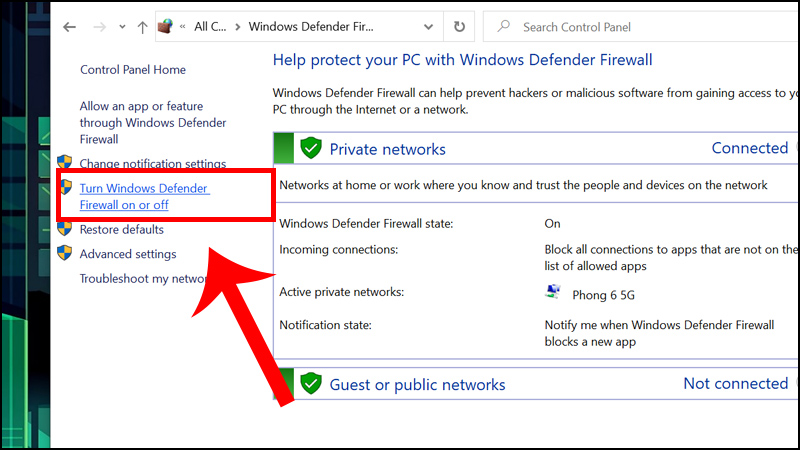
-> Trợ giúp: Mod skin liên quân [Mod skin LOL] [Cách xóa Mod Skin Liên Quân]
Kết thúc
Như vậy các bạn đã biết nguyên nhân lỗi Roblox, cách khắc phục lỗi Roblox không vào được trên máy tính, điện thoại nhanh và chính xác nhất. Chúc mọi người chơi game vui vẻ và ít mắc lỗi nhất.
Nhớ để nguồn bài viết này: Cách khắc phục Roblox bị lỗi không vào được trên pc, trên điện thoại của website thtrangdai.edu.vn
Chuyên mục: Kiến thức chung





